Maison >interface Web >Tutoriel PS >Comment utiliser PS pour éliminer l'acné
Comment utiliser PS pour éliminer l'acné
- 藏色散人original
- 2019-08-09 13:29:2630904parcourir

Comment utiliser le ps pour éliminer l'acné ?
1. Tout d'abord, ouvrez la photo qui doit être traitée dans le logiciel PS et agrandissez l'acné qui doit être supprimée.

2. Appuyez et maintenez enfoncé l'outil "Blemish Healing Brush Tool" avec le bouton gauche, ou cliquez directement avec le bouton droit pour afficher les options du groupe d'outils. Les outils 2 et 3 ici peuvent tous deux éliminer l’acné.

3. Sélectionnez d'abord l'outil n° 2, l'outil "Spot Healing Brush Tool", cliquez dessus, puis cliquez avec le bouton droit n'importe où sur l'image pour faire apparaître le paramètre de taille du stylo. panneau , agrandissez la pointe du stylet, puis cliquez sur une zone vide pour fermer ce panneau. Notez que cette zone vide ne peut pas être l'image elle-même, mais la zone vide du logiciel PS lui-même.

4. La pointe de ce stylo est ronde, à condition que sa taille soit plus grande que l'acné.
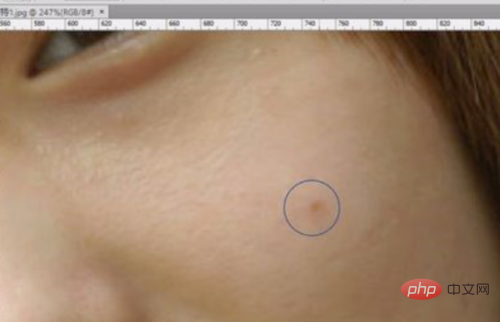
5. Dirigez le bouton gauche vers l'acné pour terminer l'élimination de l'acné.

6. Ensuite, nous utilisons l'outil n°3, qui est le "Healing Brush Tool".

7. Cet outil doit absorber la couleur de la peau voisine pour remplacer la peau acnéique, vous devez donc d'abord maintenir la touche Alt enfoncée, cliquer près de l'acné, puis absorbez-la. Couleur de la peau, puis relâchez la touche Alt et cliquez avec le bouton gauche sur l'acné. De cette façon, l'objectif d'éliminer l'acné peut également être atteint.
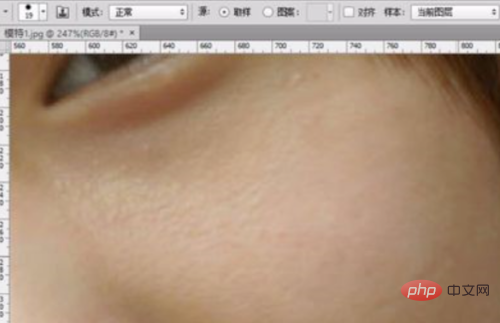
Ce qui précède est le contenu détaillé de. pour plus d'informations, suivez d'autres articles connexes sur le site Web de PHP en chinois!

